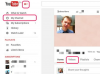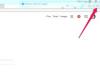انقر فوق الخلية "A1" ، وهي الخلية العلوية اليسرى في جدول البيانات. اكتب "ربع" في الخلية واضغط على "أدخل". سيحدد Excel تلقائيًا الخلية "A2" ، كما هو الحال أسفل الخلية الأولى مباشرةً.
اكتب أسماء الأرباع في الخلايا الموجودة أسفل الأول مباشرةً. يجب أن يكون لكل ربع خلية خاصة به ، وتأكد من تضمين أرقام السنة لبياناتك التي تمتد لأكثر من أربعة أرباع. بعد كتابة اسم كل ربع سنة ، اضغط على "Enter" للانتقال إلى الخلية التالية.
حدد الخلية "B1" التي تقع مباشرة على يمين خلية "الربع". اكتب عنوان البيانات الخاصة بك هنا. إذا كان لديك مجموعة واحدة فقط من أرقام المبيعات لكل ربع سنة ، يمكنك ببساطة كتابة "المبيعات" في هذه الخلية. إذا تم تقسيم بياناتك حسب مناطق أو متاجر أو قنوات مختلفة أو بأي طريقة أخرى ، أدخل عنوانًا لأول سلسلة البيانات في هذه الخلية ، ثم أدخل العنوان التالي في الخلية "C1" ، واستمر حتى تحتوي كل سلسلة من البيانات على رأس.
انقر فوق الخلية "A1". اضغط على "Ctrl" و "A" لتحديد الجدول بأكمله. انقر فوق علامة التبويب "إدراج" أعلى الشاشة. حدد الزر "عمود" ، واختر أحد خيارات مخطط العمود "مجمع". سيقوم Excel بإنشاء مخطط بناءً على بيانات الجدول الخاصة بك. سيتم إدراج رؤوس الأعمدة تلقائيًا على يمين المخطط ، وسيتم إدراج أرباع السنة تحتها.
حدد أول خلية فارغة على يمين رؤوس الأعمدة. اكتب "إجمالي" في هذه الخلية. حدد الخلية الموجودة أسفل هذه الخلية مباشرة وأدخل هذه الصيغة: "= sum (B2: XY)" حيث "XY" هو حرف العمود ورقم صف الخلية على يسار الخلية الحالية. اضغط على "أدخل" لإكمال الصيغة. حدد الخلية وحرك الماوس فوق الزاوية اليمنى السفلية. انقر مع الاستمرار فوق زر الماوس أثناء سحب الماوس لأسفل إلى الصف الأخير في حقل البيانات. حرر الزر لنسخ الصيغة بالكامل أسفل الجدول ، مما يسهل قراءة إجمالي المبيعات لكل ربع سنة.